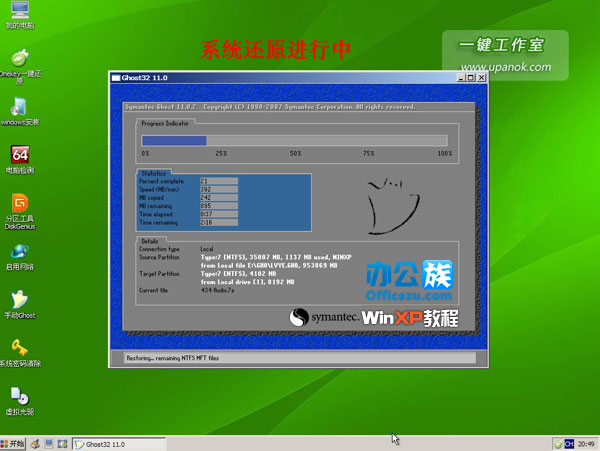U盘安装WindowsXP系统-一键U盘装系统工具下载
时间:2022-08-30 10:00作者:佚名
U盘装系统方法那么多,U盘启动盘制作工具也是多种多样,该怎么选择呢?我们经过长期学习研究,为您准备了一篇用U盘装系统的简单实用教程,您只用花10分钟时间看完,便可以在任何一台电脑上玩转系统重装!一键U盘装系统工具方便快捷。
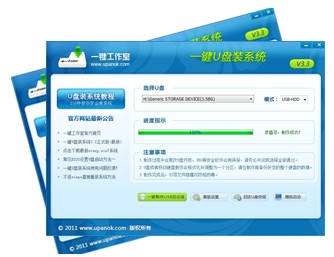
操作步骤
安装完一键U盘装系统后,打开工具插上U盘,单击“一键制作USB启动盘”此时弹出一个“警告”选择“是”即可。
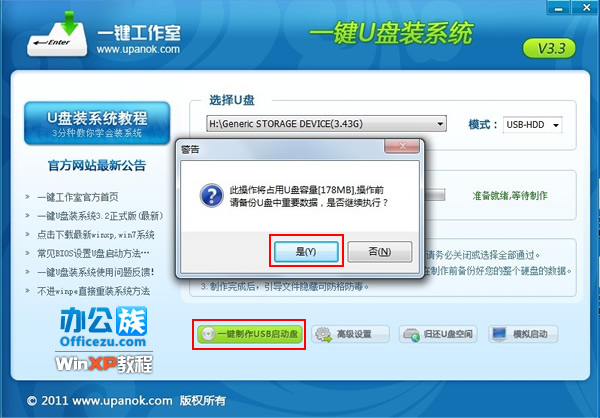
等待制作完成弹出“提示”框,单击“确定”。
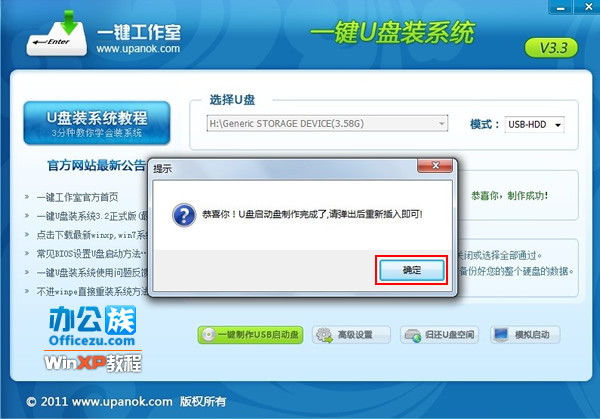
然后重启电脑,猛按“F8”选择“U盘”启动,等待加载。
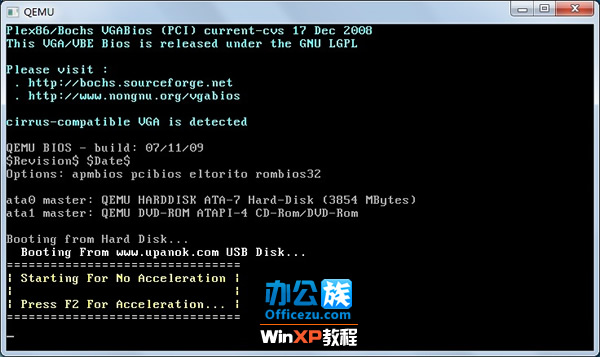
选择“运行一键工作室WindowsPE网络增强版”。
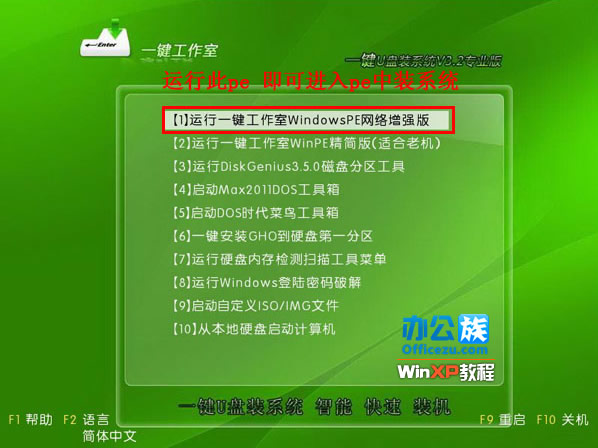
进去“WindowsPE”系统后,双击桌面上的“Onkey一键还原”打开软件。

在电脑路径中选择iso镜像文件解压出来的WINXPSP3.GHO文件,选择还原到“C盘”再按“确定”。
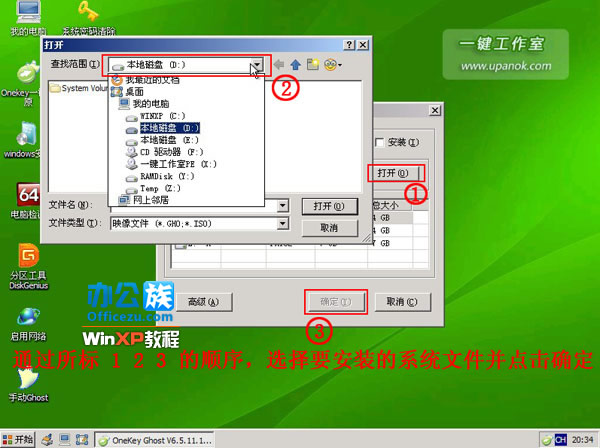
弹出提示框选择“是”。
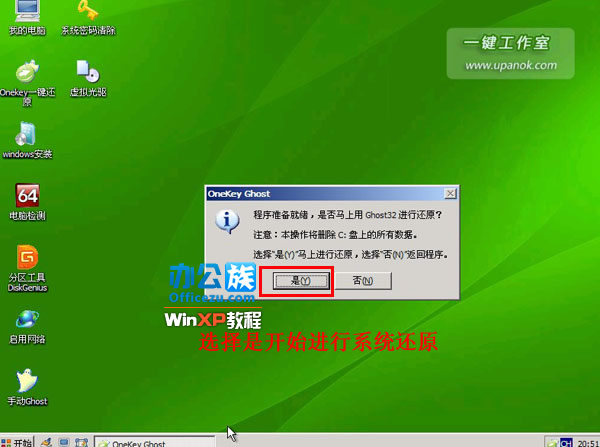
此时弹出“Ghost32 11.0”自动还原刚才所选择的镜像文件,等待进程到100%即可重启电脑。